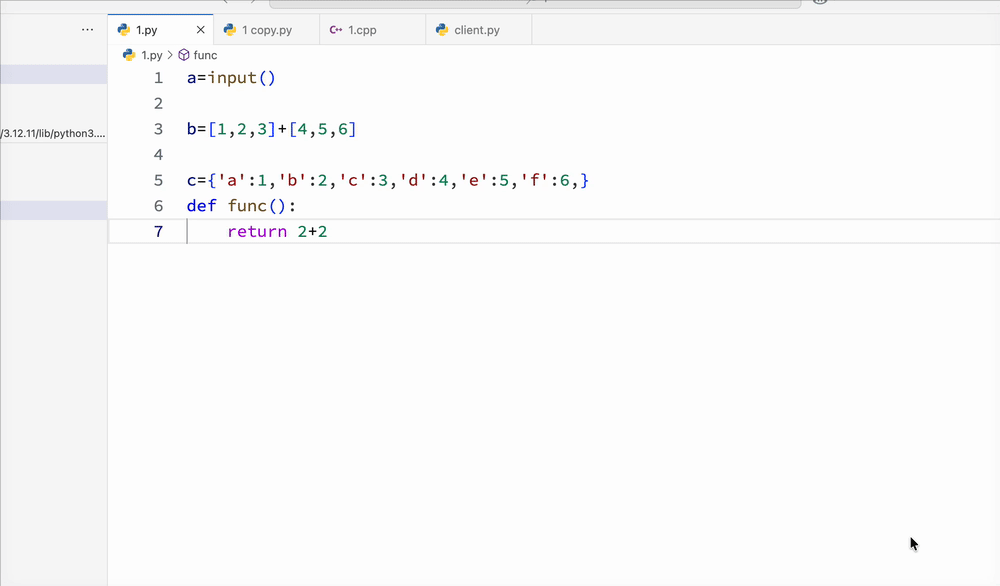Python 开发环境配置
约 504 字大约 2 分钟
2025-10-23
阅读本节内容前,请确保你已经安装了 Python 环境。否则,请阅读Python 环境安装 | Python 入门文档。
安装 Python 插件
打开插件安装界面,然后搜索 Python,找到由 Microsoft 出品的插件后点击安装:
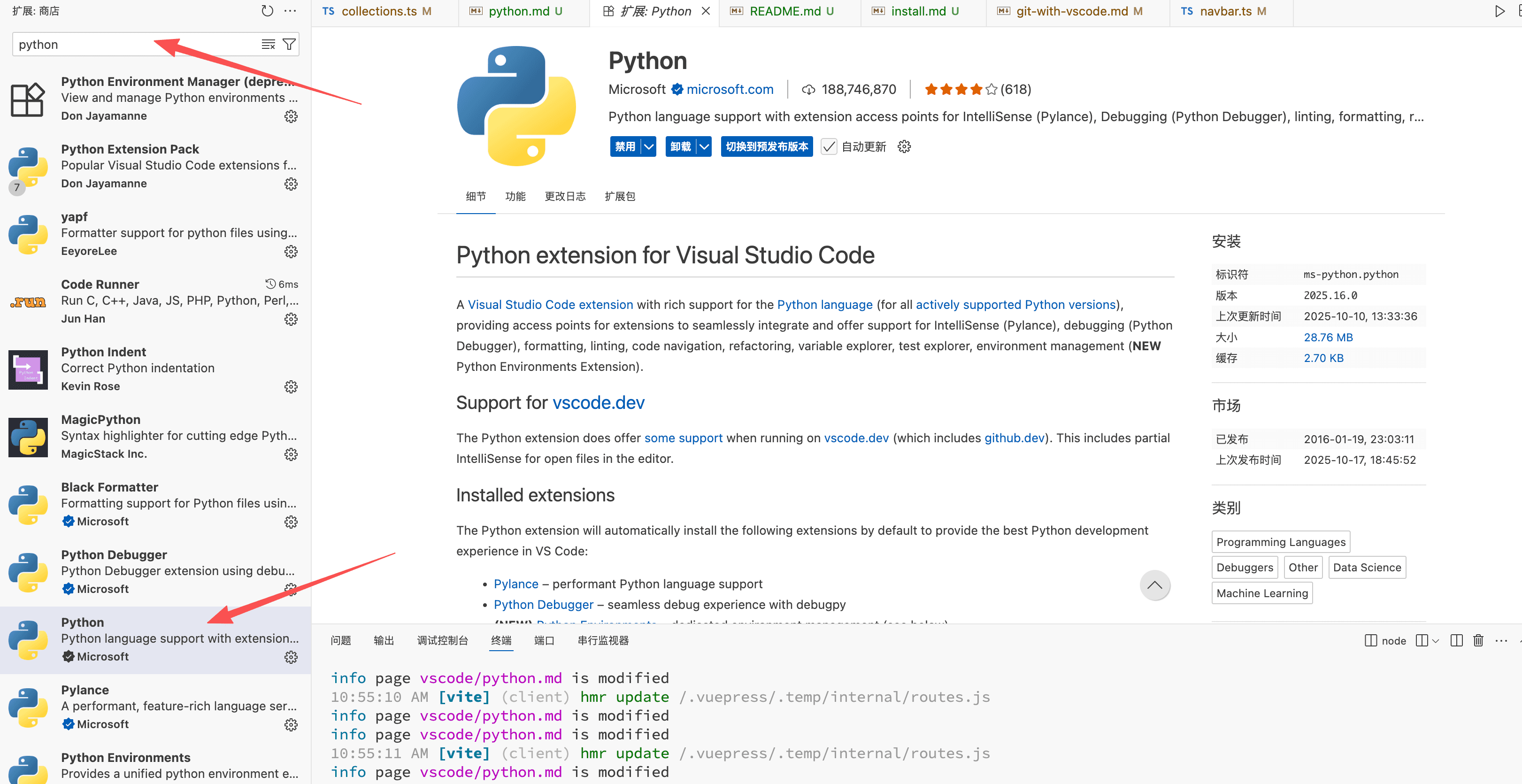
Code Runner 特殊设置
Windows 用户请跳过此设置。
Windows 用户请勿进行此设置。
Code Runner 默认使用 python 命令来运行程序。而在 Mac 上,通常需要输入 python3 才能正常找到 Python 解释器。因此,我们需要进行特别设置。
在设置界面(打开方式见上文),点击右上角的按钮打开配置文件:
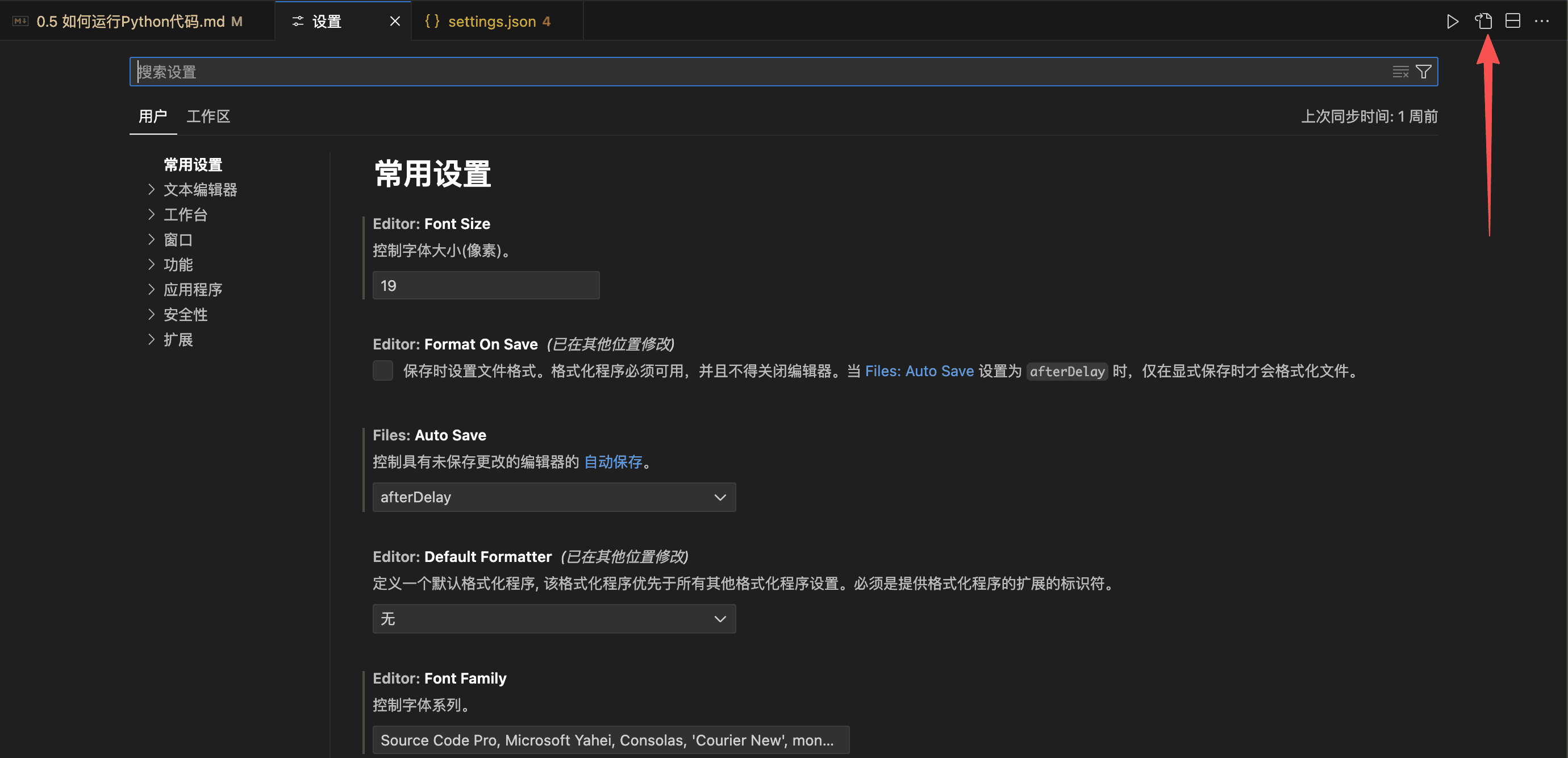
找到 code-runner.executorMap(可以通过快捷键 command + F 搜索),再在其中找到 python,将后面的 python -u 更改为 python3 -u。
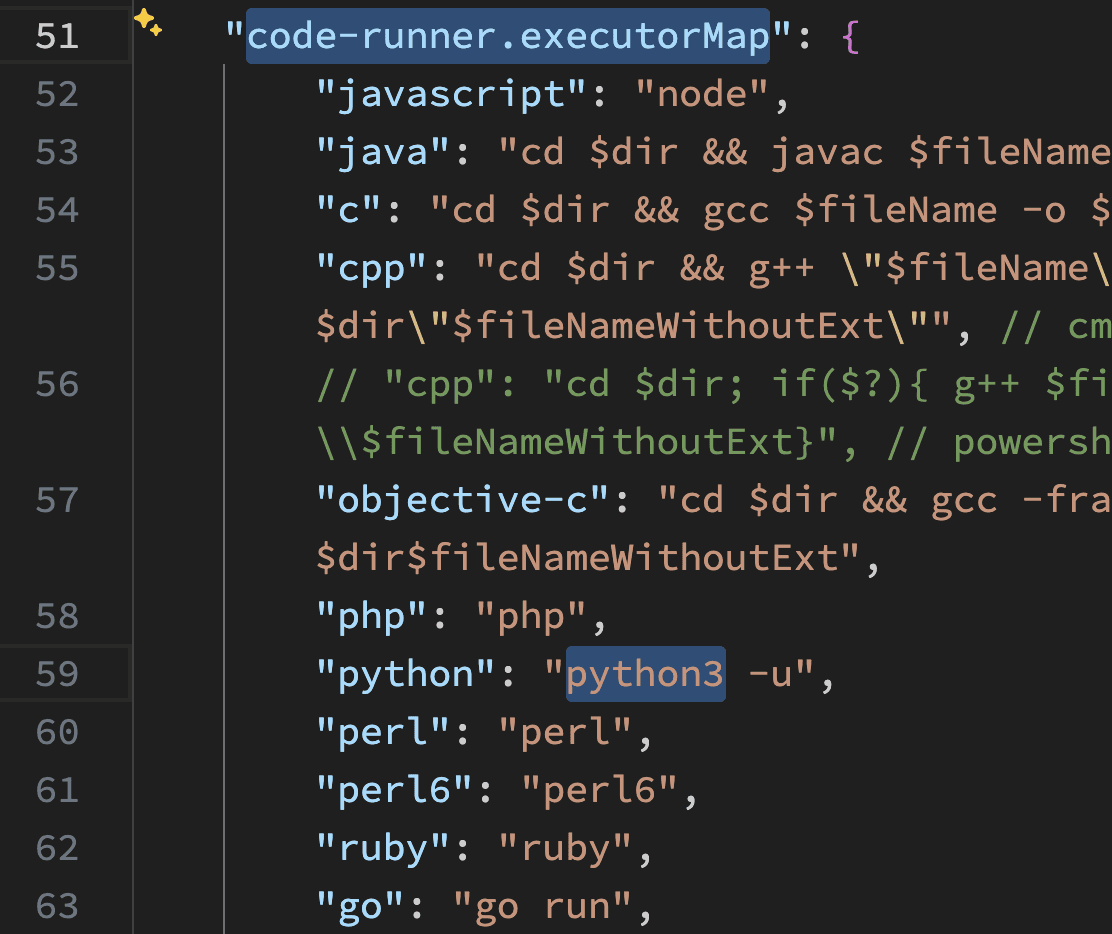
运行代码
现在你可以借助 Code Runner 来运行代码了。点击右上角的运行按钮或者按下快捷键 Ctrl + Alt + N(Mac为control + option + N)。
如果你的运行按钮如下图所示,有一个爬虫的角标,请先点击下拉三角,再选择 Run Code 选项:
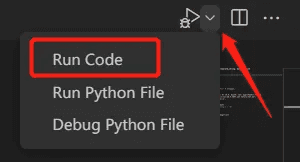
代码文件将在下方的终端运行出来。
代码文件将在下方的终端运行出来。
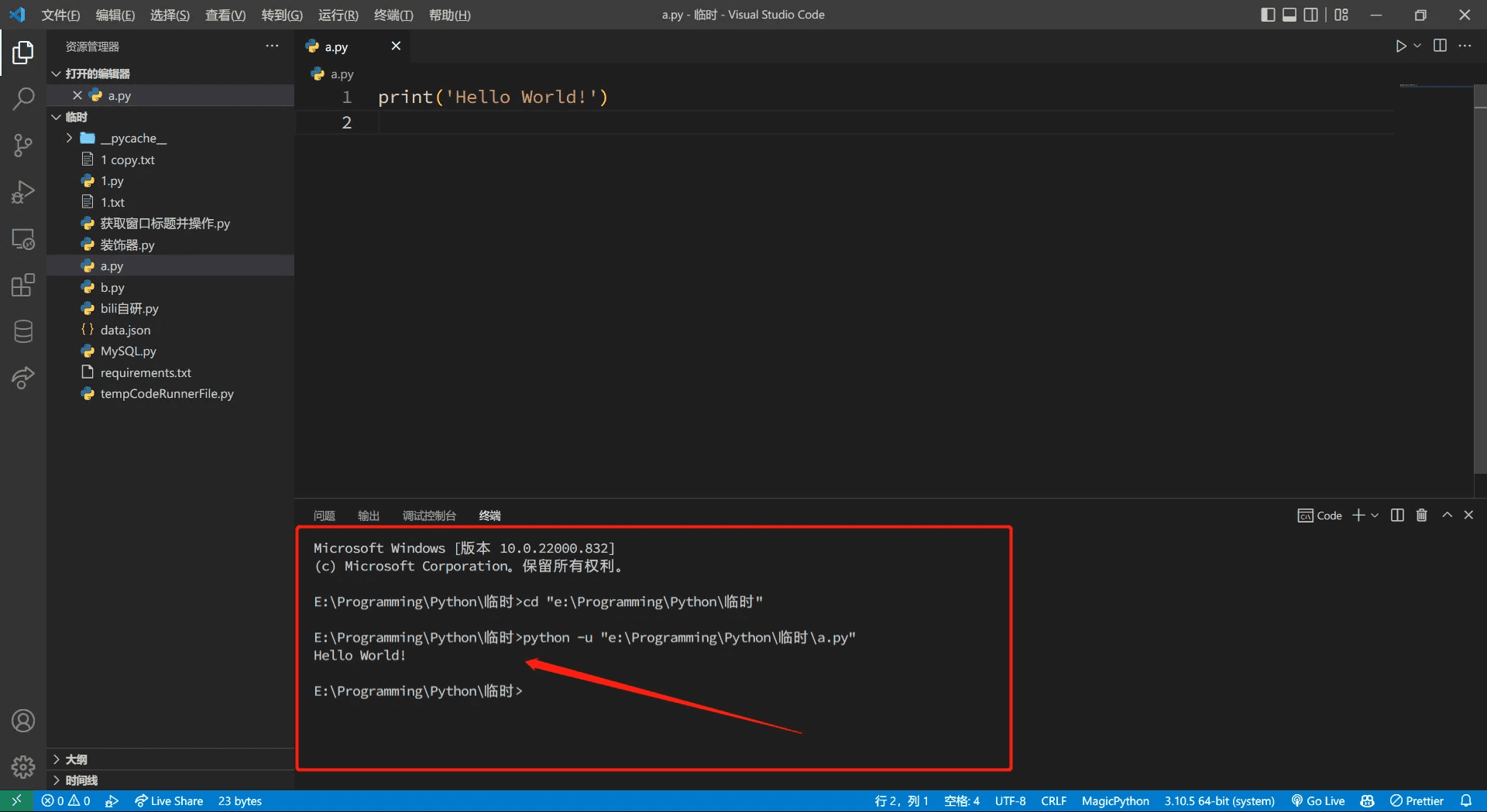
如果你的代码有用到 input 函数获取用户输入,请先用鼠标在图中箭头位置单击以选定焦点位置,再进行输入。
格式化插件
格式化可以使你的代码阅读起来更舒服,这是一个良好的编程习惯,在团队协作中尤为重要。
VS Code 的插件市场中有许多 Python 格式化插件可供选择,本人在使用的是 yapf,而目前更流行的格式化插件是 Black Formatter。你可以选择一个你喜欢的进行安装。
安装后,可以在编辑 Python 文件时使用快捷键 Shift + Alt + F(Mac 为shift + option + F)来使用。